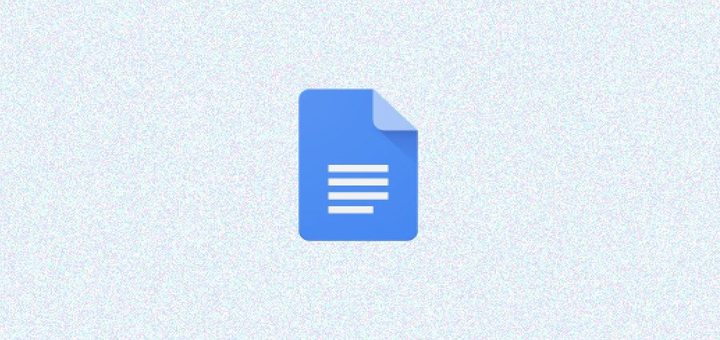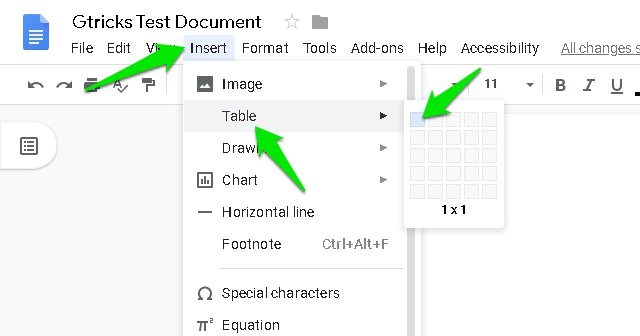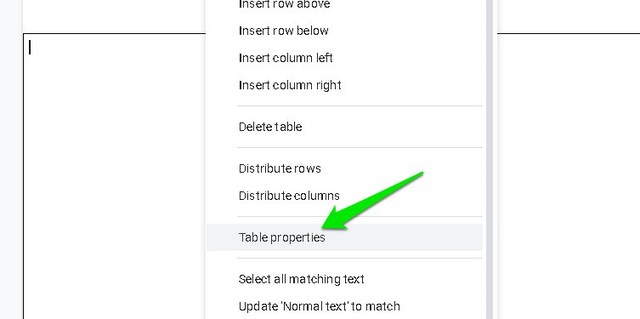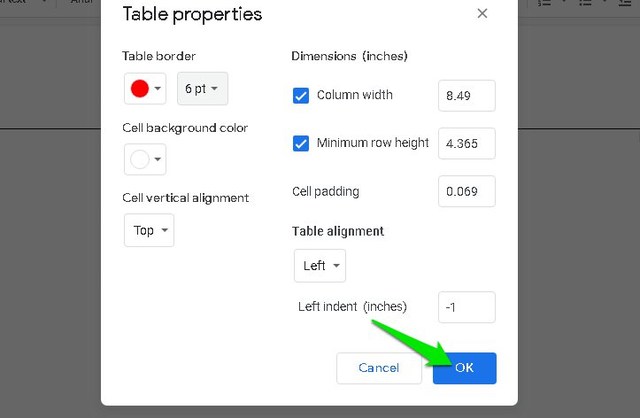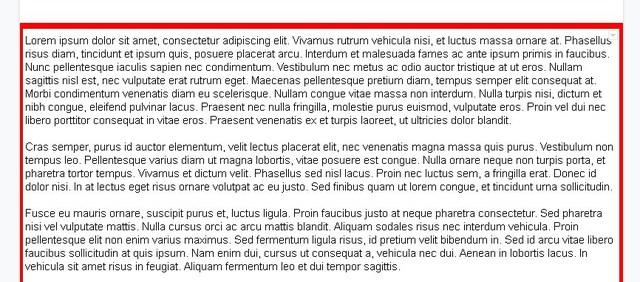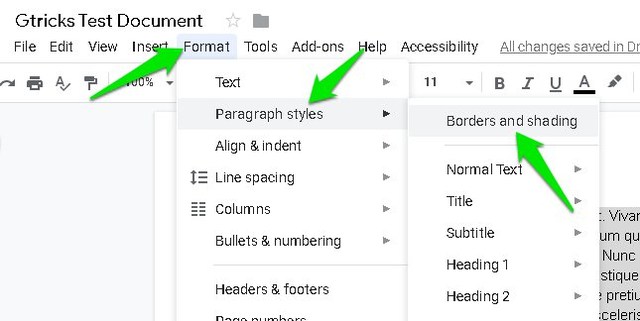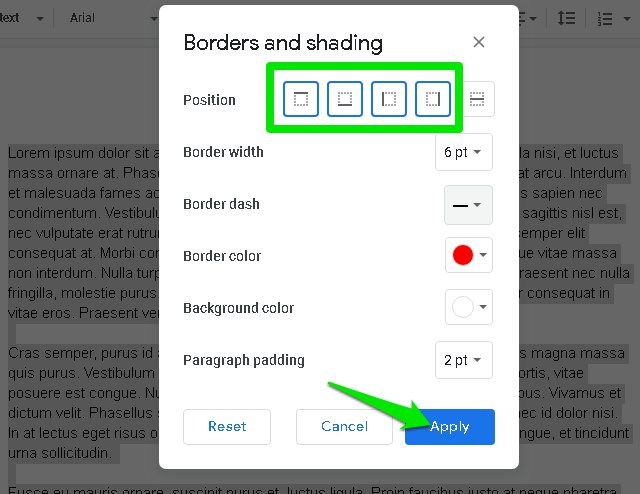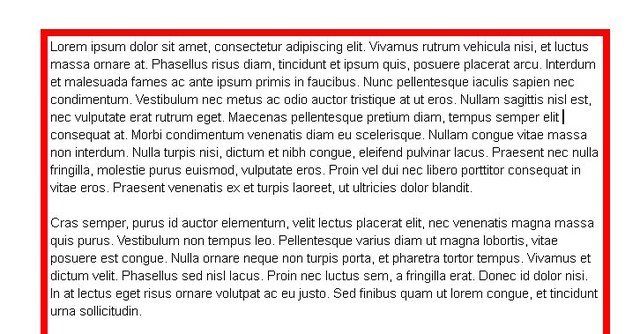2 semplici modi per aggiungere un bordo in Google Docs
A differenza della maggior parte degli altri strumenti per la creazione di documenti, Google Docs non include un'opzione integrata per applicare un bordo a una pagina. Inoltre, non esiste un componente aggiuntivo di Google Docs di terze parti che fornisce questa funzionalità. Se stai cercando di aggiungere un bordo in Google Docs, allora sei alla mercé di soluzioni alternative goffe.
Conosco 2 modi per aggiungere un bordo in Google Docs, ma ovviamente queste soluzioni alternative hanno funzionalità limitate e anche un po' poco intuitive. Sebbene fino a quando Google non aggiungerà ufficialmente questa funzione, queste soluzioni alternative dovrebbero portare a termine il lavoro.
Metodo n. 1: usa la tabella 1×1 per aggiungere un bordo in Google Docs
Per replicare un bordo puoi usare un tavolo 1×1 e renderlo abbastanza grande da sembrare un bordo. Successivamente, riempilo con il contenuto e sembrerà che ci sia un bordo attorno al contenuto. Ecco come farlo funzionare:
1 Dal menu in alto, fare clic su "Inserisci" e andare su "Tabella" e selezionare una tabella 1×1.
2 Ora fai clic e tieni premute le linee dei bordi per trascinare e renderlo grande quanto necessario.
3 Per personalizzare, fare clic con il tasto destro all'interno della tabella e fare clic su “Proprietà tabella".
4 Qui puoi personalizzare il colore del bordo, lo spessore della linea e il colore dello sfondo, ecc.
Puoi riempire la tabella con contenuti inclusi testo e immagini e continuare ad aumentare le dimensioni del bordo secondo necessità.
Metodo n. 2: usa gli stili di paragrafo
Google potrebbe non avere la possibilità di aggiungere un bordo a pagina intera, ma ti consente comunque di aggiungere un bordo a un paragrafo. Puoi utilizzare questa stessa opzione per aggiungere un bordo attorno a tutto il contenuto del documento. Ecco come:
1 Evidenzia il contenuto attorno al quale hai bisogno del bordo (premi Ctrl+A per selezionare tutto).
2 Ora fai clic sul menu "Formato" e quindi fai clic su "Bordi e ombreggiatura " nell'opzione "Stili di paragrafo".
3 Qui seleziona le prime quattro linee di confine accanto all'opzione "Posizione" e personalizza il resto delle opzioni di cui hai bisogno, quindi fai clic su "Applica".
Questo aggiungerà il bordo personalizzato attorno a tutto il contenuto selezionato. Per personalizzare il bordo, dovrai tornare alla stessa opzione "Bordi e ombreggiatura" mentre il contenuto è evidenziato.
Conclusione
Il primo metodo è decisamente più intuitivo e chiude anche il bordo quando si passa alla pagina successiva; che lo fa sembrare pulito. Ci sono anche altri modi, ma sono molto limitati. Come la tabella degli strumenti di disegno, ma è molto difficile da modificare e anche l'aggiunta di più contenuti è un mal di testa. Facci sapere nei commenti se conosci altri modi più semplici per aggiungere un bordo in Google Docs.